
Привет, Хабр! Мы продолжаем цикл статей, посвященных сборке игрового ПК. Даже если вы планируете поручить это профессиональным сборщикам как в XCOM-SHOP.RU, есть ряд факторов, о которых лучше всего узнать самостоятельно, чтобы будущая сборка радовала вас как можно дольше.
Сегодня мы поговорим о твердотельных накопителях. Несмотря на то что нередко их выбор оставляют напоследок, при ответственном подходе имеет смысл заранее определиться с тем, какие SSD вы будете использовать в своей сборке и в каком количестве.
Какие бывают SSD и чем они отличаются
SSD работают на основе чипов NAND-памяти, но отличаются логическим интерфейсом обмена данными, размером, физическим коннектором и скоростью чтения и записи.

Твердотельные накопители принято делить по форм-фактору и способам подключения. В потребительском сегменте распространены 4 форм-фактора твердотельных накопителей. Обратите внимание — речь идет именно про потребительский сегмент, поэтому серверные накопители типа U.2 мы не приводим.
-
SATA (это так называемые классические SSD-накопители, которые имеют те же размеры, что и жесткие диски в форм-факторе 2,5”, а также используют для подключения тот же интерфейс)
-
M.2 NVMe (делятся на 4 основных вида: 2230, 2242, 2260, 2280, где первые две цифры обозначают ширину планки, а две последние — длину)
-
M.2 SATA (накопители этого типа подключаются к разъему M.2, но для обмена данными используют интерфейс SATA, хотя бывают и универсальные решения, и тогда их пропускная способность будет зависеть от вашей материнской платы)
-
PCI-E (они более громоздкие и вставляются напрямую в слот расширения PCI-Express. Такие накопители, как правило, используют, если материнская плата не поддерживает разъем M.2 или их не хватило)
Внешне отличить их друг от друга не представляет никакой сложности, но на скорость чтения и записи накопителей влияют разъемы подключения и логические интерфейсы. Логических интерфейсов, через которые SSD ведут обмен данными, всего два:
-
SATA
-
NMVe
SATA — наименее скоростной вариант. Для накопителей с этим интерфейсом хорошим показателем чтения и записи является 500-600 МБ/с. Низкая пропускная способность обуславливается тем, что, если помните, изначально этот протокол предназначался для подключения HDD-дисков.
NVMe — современный и быстрый интерфейс. Он обеспечивает накопителям более высокую пропускную способность за счет использования шины PCI-E, позволяя накопителям этого типа работать в 5-7 раз быстрее, чем решениям с SATA-интерфейсом.
Скорость накопителей с NVMe-интерфейсом зависит в первую очередь от поколения PCI-E (3.0 или 4.0), а также от количества задействованных линий. Их может быть 1, 4, 8 или 16. Тут все устроено точно так же, как и у звуковых или видеокарт. Это наиболее совершенный тип слота, который позволяет совместимым накопителям разгоняться до 7 ГБ/с и даже немного быстрее.
Физических интерфейсов, которые уместнее называть просто разъемами, уже не 2, а 4 (да-да, есть еще пятый — U.2, но мы решили о нем не говорить):
-
mSATA
-
SATA
-
M.2
-
PCI-E
Понять разницу между накопителями разных типов вам поможет вот эта таблица, где мы собрали все важные отличия:
|
Логический интерфейс |
Физический разъем |
Форм-фактор |
|
SATA/SATA III |
SATA (кабель) |
SATA 2.5” |
|
mSATA |
mSATA |
|
|
M.2 SATA |
M.2 |
|
|
NVMe |
PCI-Express |
PCI-Express (3.0, 4.0) |
|
M.2 (NVMe) |
M.2 |
Как разогнать SSD с Raid 0
Установка второго SSD (при условии, что материнская плата имеет больше одного разъема, а сами накопители являются идентичными) — это один из способов повышения быстродействия компьютера в ряде сценариев при рациональном расходовании средств.
Дополнительный SSD обеспечивает прирост скорости в двух случаях:
При установке более скоростного второго накопителя в пару к более медленному
При создании Raid-массива путем объединения двух или более накопителей.
Какой SSD-накопитель выбрать в 2023 году (2.5″, mSATA, m.2, PCI-E)
Технически самым простым и действенным способом разогнать SSD в вашем компьютере является Raid 0. Этот вид массива предполагает создание на основе двух или более накопителей (даже жестких дисков) единого целого. Например, если объединить два SSD по 512 ГБ, получится одно общее хранилище объемом 1 ТБ.
Raid 0 увеличивает как скорость чтения, так и скорость и записи данных. При использовании этого способа виртуализации информация разбивается на блоки фиксированного размера и записывается на оба накопителя как бы параллельно. Такая методика называется чередованием, но будет честнее (хоть и менее грамотно) сказать, что идет распараллеливание, при котором данные как бы пишутся в два потока.

Создание массива позволяет даже SATA-накопителям, у которых поодиночке скорость чтения и записи не превышает 600 МБ/с, разгоняться до 900 МБ/с, а в ряде случаев даже быстрее. Все это дает существенный прирост быстродействия как самой системе, так и приложениям, которые вы запускаете. На большинство игр быстрота SSD почти не влияет, но на скорости их запуска, включении ПК и переносе данных отразится положительно.
Стоит ли использовать NVMe и SATA SSD вместе
Впрочем, объединение дисков в Raid-массив имеет и свои недостатки. Например, в случае выхода из строя одного из накопителей, будут утеряны данные всего хранилища практически без возможности восстановления. Дело в том, что при поочередной записи информация делится между двумя SSD, и восстановленная часть данных чаще всего не имеет смысла без данных с почившего диска.
По этой и другим причинам некоторые пользователи предпочитают не объединять свои SSD в единый массив. Но даже в этом случае дополнительный диск может обеспечить прирост скорости. Например, при использовании одного SATA— и одного NVMe-накопителя. Такая конфигурация позволяет установить игры и нетребовательные приложения на SATA-диск, а на NVMe накатить операционную систему и ПО вроде Excel, Photoshop и софта для монтажа.
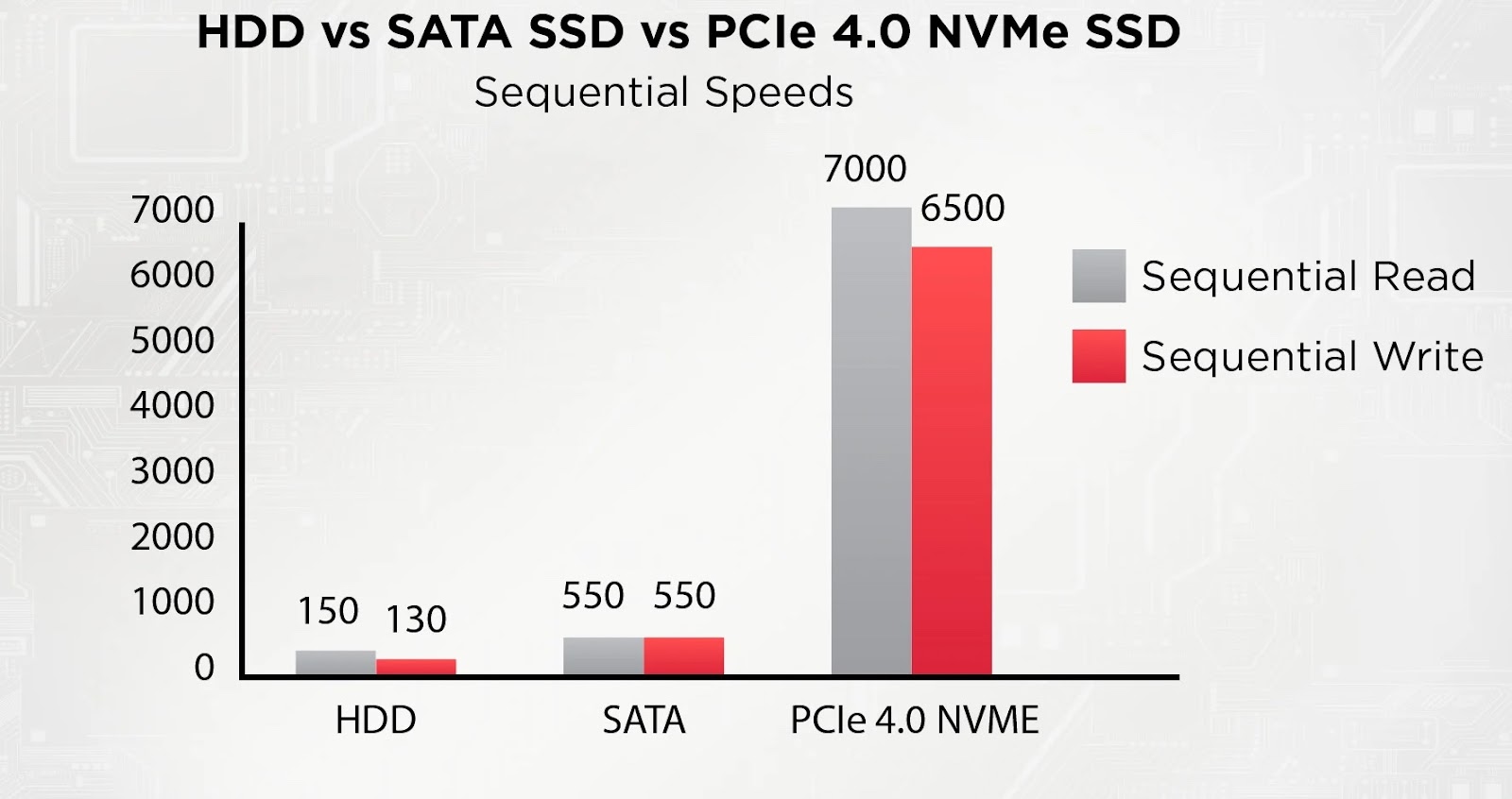
NVMe развивает гораздо более высокие скорости, чем SATA. Главное, чтобы ваша материнская плата поддерживала физический интерфейс M.2. Как правило, он есть на всех новых моделях, но некоторые старые из них могут быть лишены этого разъема. В таких случаях либо сверяйтесь со спецификациями своего компьютера, либо просто обращайтесь к специалистам XCOM-SHOP.RU, которые профессионально собирают ПК уже много лет.
Стоит ли использовать два SSD типа NVMe, вопрос открытый. Если ваша цель не состоит в том, чтобы сэкономить, хуже от этого точно не будет. Такие накопители, в отличие от моделей с поддержкой интерфейса SATA, обеспечивают самую высокую скорость. Модели, поддерживающие 4 линии PCI-Express стандарта 4.0, могут выдавать на чтение и запись до 7800 МБ/с. Но это в теории. На практике найти применение таким мощностям будет довольно сложно. Учитывайте это, когда решите потратить все деньги на супер-быстрый SSD.
Правда, тут тоже есть свои нюансы:
-
Цена. Накопители типа NVMe в основном стоят дороже, потому что предлагают более высокую скорость. Их цена будет выше, чем у классических SSD типа SATA.
-
Тепловыделение. Сверхбыстрые SSD-накопители имеют свойство нагреваться довольно сильно и влиять на микроклимат в сборке и температуру смежных компонентов. Поэтому проверьте, достаточно ли эффективно охлаждается ваш ПК. Возможно, ему понадобятся корпусные вентиляторы и корпус с хорошей продуваемостью.
-
Совместимость. Материнские платы, которые имеют больше одного разъема M.2, стоят дороже. Базовые модели с одиночным интерфейсом встречаются кругом и рядом и стоят абсолютно приемлемых денег. Но версии с двумя и более интерфейсами более редки, и за их просят больше.
Как продлить жизнь SSD
SSD, какими бы хорошими они ни были, имеют ограниченный ресурс, и по мере использования он начинает сокращаться. Все дело в особенностях NAND-памяти, которая составляет основу твердотельных накопителей. Данные в нее записываются путем подачи напряжения на затвор ячеек, и со временем это приводит к их износу. Да, у SSD всегда есть определенный объем блоков с ячейками про запас, чтобы можно было заменять на них вышедшие из строя, но их количество не бесконечно.
Чем активнее ведется запись и повторная перезапись данных на диск, тем быстрее он износится. Причем напряжение разрушает не только тот блок, на который записывается информация, но и соседние, и это неизбежно. Если вы только играете или работаете на компьютере с текстовыми документами, износ вам не так страшен. Но базы данных, приложения с постоянным перезаписыванием библиотек и торренты убивают SSD гораздо быстрее.
Поэтому, если вы нагружаете свой компьютер подобными задачами, имеет смысл установить второй твердотельник и разделить их в зависимости от выполняемых задач. На один ставим систему, игры и приложения с важным контентом, а другой используем для загрузки торрентов или работы с базами данных. Или настраиваем Raid с резервным копированием с записью на оба диска одновременно. Тут уж кому что.
Брать под это дело SATA или NVMe SSD, решать вам. С точки зрения практичности и те, и другие накопители оснащены технологиями вроде Garbage Collection и Wear Leveling. А вот на скорость и более длительное время работы на отказ внимание все-таки стоит обратить. Несмотря на то диск явно износится быстрее, чем истечет отведенный производителем срок, более ресурсные SSD действительно живут подольше. Например, ADATA ASU800SS с RTL 2 млн часов.
Как уберечь SSD от потери данных
Второй SSD, независимо от его типа, можно использовать для дублирования данных, если объединить все ваши накопители в массив Raid 1. Его суть сводится к тому, чтобы зеркалировать всю информацию, которая пишется на первый SSD, еще и на второй (или третий и четвертый, если у вас их больше). Благодаря этому в случае аварийной потери данных с одного из дисков, со всех остальных они не пропадут.

Raid 1 — это очень безопасно, но накладно. При использовании такого массива придется потратиться на вдвое больший объем памяти, потому что все ваши данные будут весить ровно в 2 раза больше, чем в обычных условиях. Допустим, по умолчанию ваши файлы занимают 1 ТБ дискового пространства. Без зеркалирования именно так и было бы. Но поскольку массив дублирует любые сохраненные сведения, вам понадобится не меньше 2 ТБ. Такой подход требует больших затрат на организацию хранилища.

Raid 5 — более рациональная история. Хоть он и требует не 2 накопителя, а минимум 3, данные в этом массиве не дублируют друг друга, а потому увеличивать хранилище вдвое уже не придется. Raid 5 использует методику чередования и четности, что обеспечивает массиву этого типа скорость, сопоставимую с Raid 0, при возможности прочесть данные в случае повреждения благодаря контрольной сумме.
Четности, если проводить грубые, но понятные аналогии, — это что-то вроде кэша. Каждый блок сохраняет себе кэш, в который записана информация о данных, сохраненных в другой такой же блок. Преимущество такого кэша в том, что он занимает совсем мало данных. Поэтому эффективность использования памяти в массивах Raid 5 достигает 94% в зависимости от количества используемых дисков.
А теперь подведем итог всему сказанному выше:
-
SSD-накопители бывают двух видов: SATA и NVMe. Первые — медленнее и дешевле, вторые — быстрее, дороже и горячее.
-
Для NVMe-накопителей может понадобиться дополнительное охлаждение, например, больше корпусных вентиляторов.
-
Одна планка SSD стоит дешевле, чем две, даже при идентичном объеме.
-
Если вы готовы потратиться больше, ПК с двумя планками SSD почти всегда будет иметь преимущество: в скорости и надежности хранения данных.
-
Чем быстрее ваш SSD-диск, тем быстрее будет загружаться система и выполняться многие задачи, которые вы возлагаете на свой ПК.
-
Более быстрый SSD почти не влияет на игровой опыт. Он только заставляет игру быстрее запускаться, но не имеет значения для fps и качества графики.
-
Вы можете установить накопители SATA + NVMe и использовать первый для игр и нетребовательных приложений, а второй для установки системы.
-
Два накопителя позволяют создать массив RAID 0, который позволит повысить скорость чтения и записи примерно в два раза.
-
Для максимально безопасного хранения данных можно создать массив Raid 1, который будет дублировать всю записываемую информацию.
-
Raid 5 представляет собой нечто среднее между Raid 0 и Raid 1, но требует минимум три SSD-накопителя.
-
Если вы думаете, установить 2 планки SSD или 2 планки оперативной памяти, делайте выбор в пользу второго варианта.



_large.jpg)